Lupa memang sering dialami oleh siapa saja. Salah satu yang paling menyebalkan adalah lupa akan password login Windows
yang sebelumnya telah dibuat. Jika hal ini terjadi, jangan kuatir. Ada
cara mudah yang bisa dilakukan agar kamu bisa mereset password yang ada
sehingga bisa masuk kembali ke Windows tanpa password.
Cara yang akan dilakukan ini bisa digunakan pada sistem operasi Windows NT3.5 sampai Windows 7, termasuk versi 64-bit untuk Windows Server 2003 dan 2008. Untuk melakukannya tidak membutuhkan CD/DVD Installer dari Windows yang digunakan. Cukup sebuah flashdisk dan aplikasi pembobol dengan nama Offline NT Password & Registry Editor.
Cara membuat bootable flashdisk:

Kunjungi situs Offline NT Password & Registry Editor dan unduh aplikasi yang diperuntukkan bagi instalasi flashdisk. Tancapkan flashdisk. Ekstrak file unduhan tadi langsung ke direktori utama pada flashdisk. Jalankan Command Prompt dengan akses Administrator. Klik Start>All Program>Accecories>Command Prompt. Ketikkan X:syslinux.exe –ma X: (drive X adalah dimana posisi flashdisk berada). Tekan Enter.
Cara reset password:
1. Booting dari flashdisk

Lakukan booting melalui flashdisk tadi (ubah susunan boot dari BIOS). Jika berjalan benar, boot dari flashdisk akan menampilkan pesan pertama seperti pada gambar berikut. Tekan Enter untuk melanjutkan.
2. Pilih partisi

Selanjutnya pilih partisi dimana sistem Windows berada. Pastikan kamu memilih partisi yang benar sesuai dengan pilihan yang tersedia. Ketikkan nomor partisi yang sesuai, dan tekan Enter.
3. Lokasi registri

Kamu akan ditanya lokasi dimana folder registri berada. Secara default akan ditampilkan lokasi yang sudah sesuai (Windows/System32/config), sehingga kamu tinggal menekan Enter saja.
4. Reset password
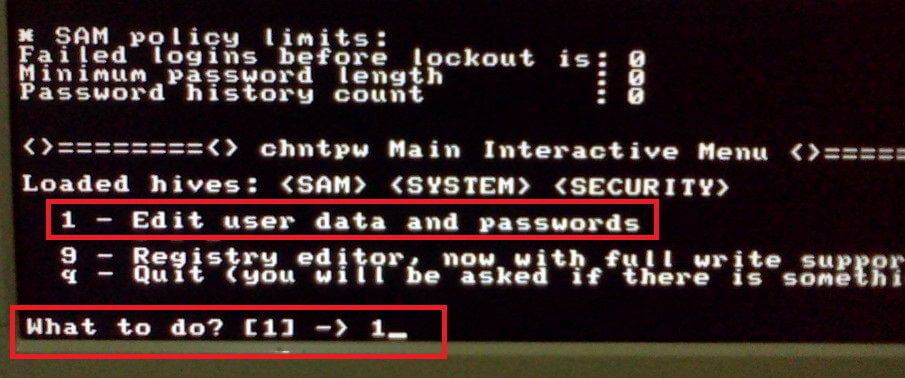
Berikutnya Anda pilih 1 yaitu Password reset (sam system security), tekan Enter. Pilih lagi angka1 yaitu Edit user data and passwords, tekan Enter.
5. Pilih username
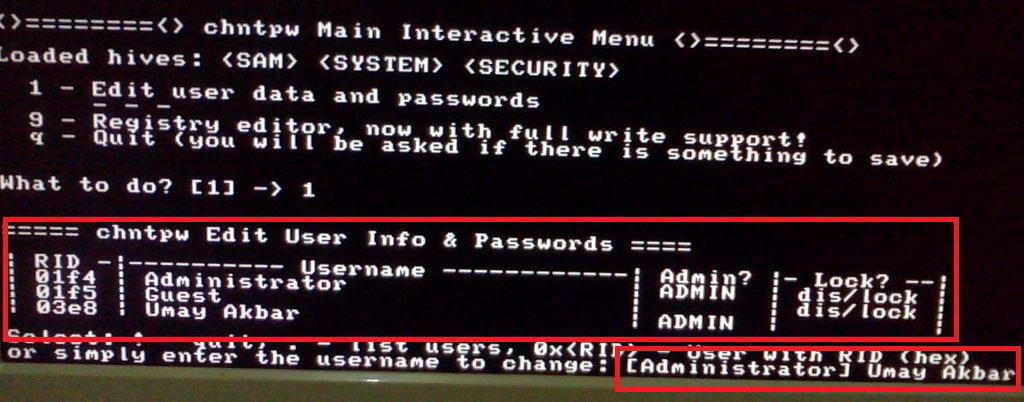
Disini kamu mesti memilih username yang passwordnya akan direset. Sebagai contoh, jika username adalah PCplus, maka kamu mesti mengetikkan pula nama tersebut, kemudian tekan Enter.
6. Tindakan password
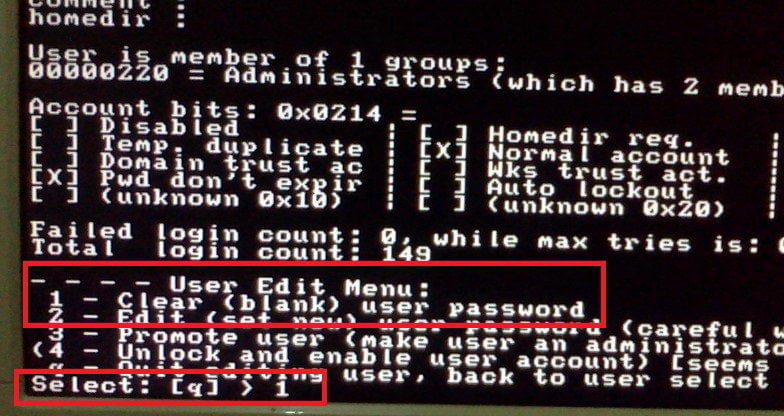
Pada kolom ini, kamu akan diberikan pilihan untuk mereset password atau mengganti dengan yang baru. Untuk amannya, pilih clear user password dengan menekan angka 1, tekan Enter.
7. Restart komputer

Tekan tanda ! untuk menyudahi, diikuti dengan q untuk quit. Simpan perubahan yang telah dilakukan sebelumnya dengan menekan tanda Yes (Y). Akan tampil tulisan EDIT COMPLETE dan tekan N (No). Restart komputer dengan menekan CTRL+ALT+DEL. Ubah kembali booting melalui harddisk. Sekarang kamu sudah bisa masuk ke dalam Windows tanpa memasukkan password untuk login.
Cara yang akan dilakukan ini bisa digunakan pada sistem operasi Windows NT3.5 sampai Windows 7, termasuk versi 64-bit untuk Windows Server 2003 dan 2008. Untuk melakukannya tidak membutuhkan CD/DVD Installer dari Windows yang digunakan. Cukup sebuah flashdisk dan aplikasi pembobol dengan nama Offline NT Password & Registry Editor.
Cara membuat bootable flashdisk:

Kunjungi situs Offline NT Password & Registry Editor dan unduh aplikasi yang diperuntukkan bagi instalasi flashdisk. Tancapkan flashdisk. Ekstrak file unduhan tadi langsung ke direktori utama pada flashdisk. Jalankan Command Prompt dengan akses Administrator. Klik Start>All Program>Accecories>Command Prompt. Ketikkan X:syslinux.exe –ma X: (drive X adalah dimana posisi flashdisk berada). Tekan Enter.
Cara reset password:
1. Booting dari flashdisk

Lakukan booting melalui flashdisk tadi (ubah susunan boot dari BIOS). Jika berjalan benar, boot dari flashdisk akan menampilkan pesan pertama seperti pada gambar berikut. Tekan Enter untuk melanjutkan.
2. Pilih partisi

Selanjutnya pilih partisi dimana sistem Windows berada. Pastikan kamu memilih partisi yang benar sesuai dengan pilihan yang tersedia. Ketikkan nomor partisi yang sesuai, dan tekan Enter.
3. Lokasi registri

Kamu akan ditanya lokasi dimana folder registri berada. Secara default akan ditampilkan lokasi yang sudah sesuai (Windows/System32/config), sehingga kamu tinggal menekan Enter saja.
4. Reset password
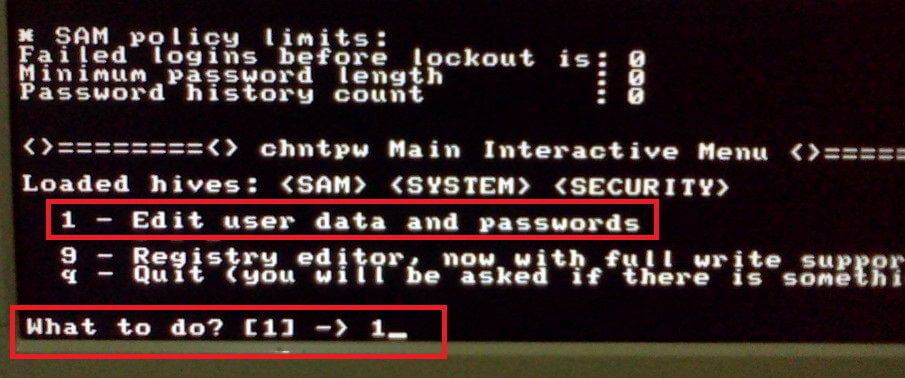
Berikutnya Anda pilih 1 yaitu Password reset (sam system security), tekan Enter. Pilih lagi angka1 yaitu Edit user data and passwords, tekan Enter.
5. Pilih username
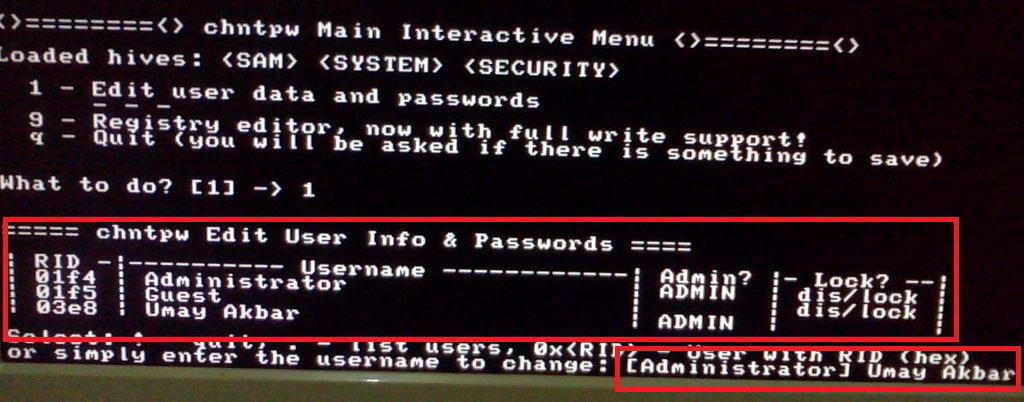
Disini kamu mesti memilih username yang passwordnya akan direset. Sebagai contoh, jika username adalah PCplus, maka kamu mesti mengetikkan pula nama tersebut, kemudian tekan Enter.
6. Tindakan password
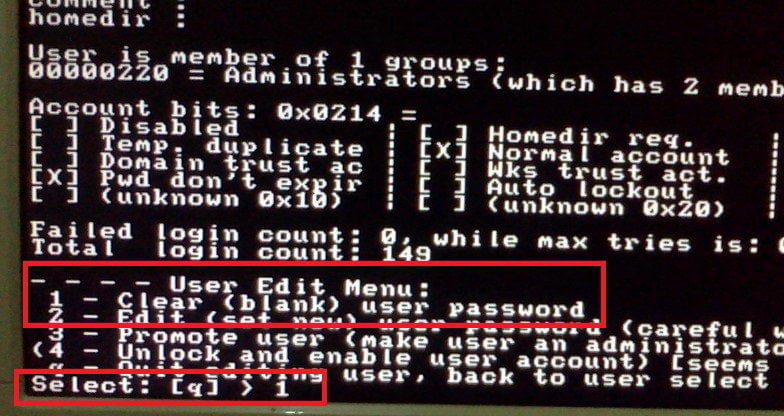
Pada kolom ini, kamu akan diberikan pilihan untuk mereset password atau mengganti dengan yang baru. Untuk amannya, pilih clear user password dengan menekan angka 1, tekan Enter.
7. Restart komputer

Tekan tanda ! untuk menyudahi, diikuti dengan q untuk quit. Simpan perubahan yang telah dilakukan sebelumnya dengan menekan tanda Yes (Y). Akan tampil tulisan EDIT COMPLETE dan tekan N (No). Restart komputer dengan menekan CTRL+ALT+DEL. Ubah kembali booting melalui harddisk. Sekarang kamu sudah bisa masuk ke dalam Windows tanpa memasukkan password untuk login.



























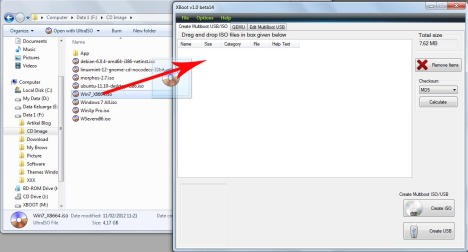







 Pada
artikel sebelumnya, kami pernah membahas tentang bagaimana cara
men-convert dokumen ke file PDF. Kali ini sebaliknya, saya akan membuat tutorial bagaimana cara convert file
Pada
artikel sebelumnya, kami pernah membahas tentang bagaimana cara
men-convert dokumen ke file PDF. Kali ini sebaliknya, saya akan membuat tutorial bagaimana cara convert file 













